

Nathan E. Malpass가 마지막으로 업데이트 : February 9, 2017
안녕하세요, 저는 항상 휴대 전화에서 메모를 사용합니다. 어제 휴대폰을 다시 동기화하여 노래를 지 웠습니다. 몇 시간 후 나는 내 전화 메모를 보았는데 아무것도 없었습니다! 나는 그들이 동기화에서 지워 졌는지 또는 내 전화를 보지 않았을 때 실수로 한꺼번에 모두 삭제했는지 또는 무엇인지 모르겠습니다. ?? 그들은 몇 달 동안 거기에 있었지만 이제 사라졌습니다. 사라진 노트는 어떻게 찾나요? 필요한 수백 개의 중요한 메모가 있습니다. 도와주세요
iPhone Notes 응용 프로그램은 iOS 장치에서 가장 유용한 응용 프로그램 중 하나입니다. 또한 여러 목적으로 인해 가장 널리 사용되는 응용 프로그램 중 하나이기도합니다. 우리는 Notes를 사용하여 마감일, 약속 및 일정을 알려줍니다. 쇼핑 목록을 작성할 때도 사용할 수 있습니다. 또한 암호 잠금 메모를 사용하여 액세스 할 수있는 암호가있는 메모를 만들 수 있습니다. 메모는 그림 그리기 및 스케치, 개인 일지 작성에도 사용할 수 있습니다. Notes는 실제로 매우 편리하고 신뢰할 수있는 앱입니다.
Notes 애플리케이션에 사람들이 입력하는 많은 데이터는 종종 개인적이며 대부분 중요한 정보가 많이 포함되어 있습니다. 이 노트 중 일부를 잃는 것은 상당히 불편할 수 있습니다.
사용자는 삭제 된 노트를 복구하는 방법을 인터넷에서 검색하는 경우가 많습니다. 사용자는 인터넷을 통해 "삭제 된 메모를 어떻게 복구합니까?"와 같은 질문을합니다. 또는 "잃어버린 노트를 복구하는 방법? "다행히도 최신 버전의 Notes 앱을 사용하면 '삭제 취소'프로세스를 수행 할 수 있습니다.이 '삭제 취소'프로세스를 사용하면 이러한 삭제 된 노트를 iPhone으로 복원 할 수 있습니다. 그러나 이는 제한된 시간 내에 만 작동합니다.
이 상황은 iOS 사용자들 사이에서 실제로 상당히 공통적 인 문제입니다. 이러한 메모와 같은 데이터의 손실은 가장 짜증나는 문제 일 수 있습니다. 특히 이러한 파일의 백업이없는 경우. 이것은 우리가이 노트들에 대해 많은 중요한 개인 정보를 보관하고 있기 때문에 더욱 심각한 문제가 될 수 있습니다. 그렇다면이 삭제 된 메모를 어떻게 복구합니까? 그런 방법이 있습니까? 초조해하고 희망을 잃지 말라. 여기서 우리는 빠르고 안정적인 방법으로 백업의 유무에 관계없이이 노트를 어떻게 복구 할 수 있는지에 대한 몇 가지 팁을 보여줄 것입니다.
참고 : 이것은 최신 버전의 앱에서만 작동하며 모든 상황에서 작동하지는 않습니다.
iOS 기기에서 메모를 삭제하면 실제로 앱의 폴더로 '최근 삭제됨'. 폴더에서 삭제하지 않는 한 영구적으로 지워지지 않습니다.
iPhone 7에서 메모를 삭제한 경우 '최근 삭제됨' 폴더. 단계는 다음과 같습니다.
1단계
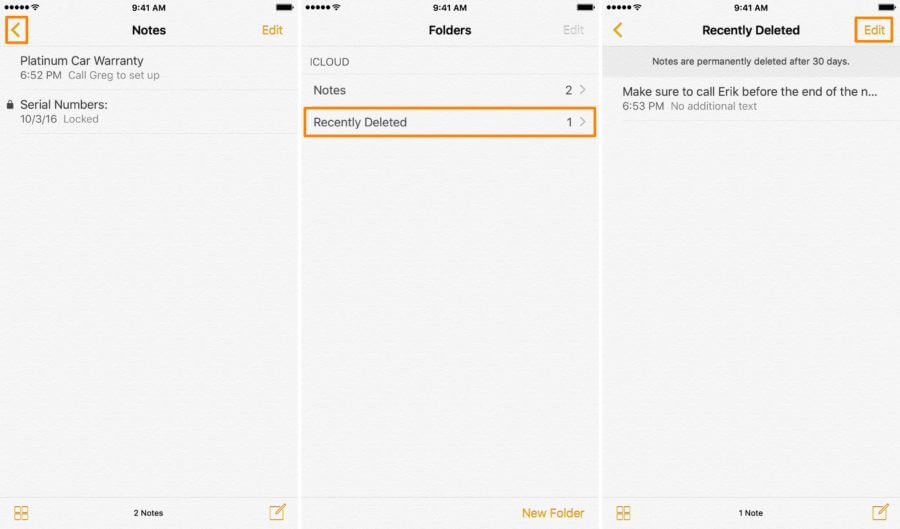
2,3,4단계
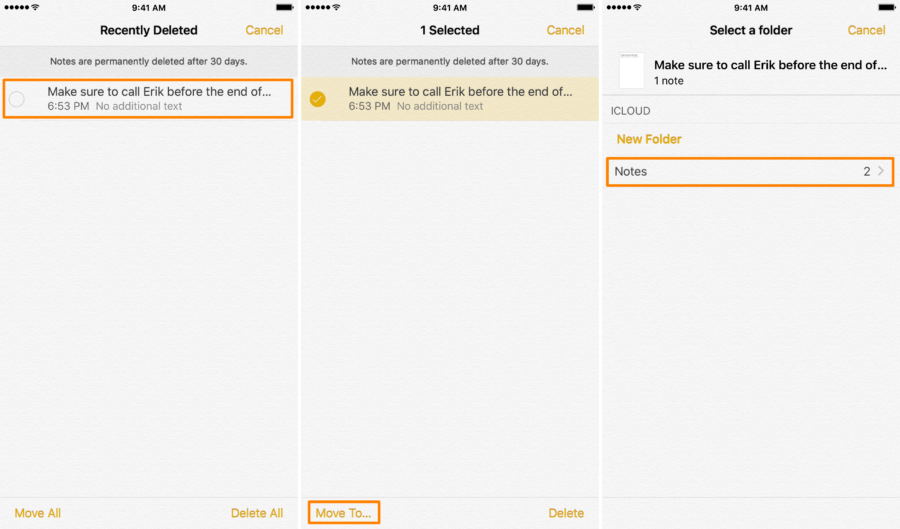
삭제 된 메모를 찾을 수없는 경우도 있습니다. iPhone 또는 iPad Note 응용 프로그램에서 메모를 삭제할 때마다 시스템은 제한된 시간 (30 일) 동안 iDevice에서 메모를 제거합니다. 당신이 그 (것)들을 찾아 낼 수없는 경우에 2 가지 주원인이있다.
일반적으로 위의 제안을 따르면이 프로세스가 효과적입니다. 삭제 된 레코드를 응용 프로그램에 다시 복원 할 수 있으므로 실수로 휴지통에 명령했을 수 있다는 중요한 정보를 잃지 않게됩니다. 그렇지 않다면, 최선의 선택은 아래의 방법이 될 것입니다.
위의 방법으로 충분하지 않은 경우 타사 응용 프로그램을 사용하는 것이 가장 좋습니다. 시장에서 찾을 수있는 많은 데이터 복구 소프트웨어가 있습니다. 물론 최선의 선택은 FoneDog 툴킷 - iOS 데이터 복구.
FoneDog 툴킷 - iOS 데이터 복구 노트를 포함하여 손실 된 파일을 복구하는 데 사용할 수있는 최고의 iOS 데이터 복구 소프트웨어입니다. 수천 명의 iOS 사용자의 신뢰를 받아 높은 평가를 받았으며 만장일치의 격찬을 받았습니다. FoneDog는 iPhone X, iPhone 11, iPhone 8 Plus 등 최신 iOS 8 기기를 지원했습니다.
컴퓨터에 FoneDog - iOS Data Recovery를 설치하면 다음 단계에 따라 삭제되거나 분실 된 노트를 복구 할 수 있습니다.
삭제 된 메모를 복구 할 수있는 세 가지 방법이 있습니다.

4. 고르다 '스캔 시작'. FoneDog 소프트웨어가 파일을 찾습니다. 필요한 항목이 표시되면 '중지'검사를 중지하십시오.
5. 이제 복구 된 데이터를 볼 수 있습니다. 너는 '노트'창 왼쪽에 있습니다. 그런 다음 파일을 장치 또는 컴퓨터로 복구할지 여부를 선택할 수 있습니다.
팁 : 삭제 된 텍스트 메시지를 복구 할 수도 있습니다. 최상의 복구 안내서 "삭제 된 문자 메시지를 복구하는 3 방법".

1. 복구 모드 선택 "iTunes 백업 파일에서 복구".
2. 목록에서 메모를 가져올 백업을 선택한 다음 '스캔 시작'를 클릭하여 백업 내용을 추출하십시오.

3. 검사가 끝나면 검색 할 메모를 미리 볼 수 있습니다.
4. 이제 선택한 메시지를 컴퓨터 또는 장치로 복구 할 수 있습니다.
팁 : 삭제 된 사진을 복구하려면 전문가 가이드를 따르십시오. "백업없이 아이폰에서 잃어버린 사진을 복구하는 방법".

1. 복구 모드 선택 "iCloud 백업 파일에서 복구".
2. iCloud 계정에 로그인하십시오.
3. iCloud에 로그인하면 백업 파일 목록을 볼 수 있습니다.
4. 잃어버린 노트가있는 것을 선택하고 '다운로드'.



5. 팝업 창이 나타나면 다운로드 할 파일 유형을 선택하십시오. 이번에는 '노트'.
6. 필요한 파일을 다운로드하고 추출하십시오.

7. 다운로드가 끝나면 스캔 버튼을 사용하여 백업 파일의 압축을 풉니 다.
8. 검사가 끝나면 iCloud 백업 파일의 모든 파일을 미리 볼 수 있습니다.
9. 복구 할 메모를 선택하고 '복구'. 컴퓨터 또는 iDevice에서 복구 할 수 있습니다.

바라기를,이 기사는 충분한 지식 및 당신이 사용하기 위하여 기억할 희망을 제공했다 FoneDog 이 상황이 발생하면 여러 기능을 사용할 수 있습니다. 아래에 의견을주십시오.
이전에 우연히 삭제 한 메모를 복구해야 할 필요가 있습니까? 의견을 공유하십시오.
코멘트 남김
Comment

비나2019-05-30 19:14:44
실수로 삭제 된 메모를 검색하는 방법에 대한 기사를 보내 주셔서 감사합니다. 첫 번째 방법이 작동했습니다! 정말 감사 ?
Hot Articles
/
흥미있는둔한
/
단순한어려운
감사합니다! 선택은 다음과 같습니다.
우수한
평가: 4.7 / 5 ( 107 등급)